-
VIVE Business Streaming
- Über VIVE Business Streaming
- Anforderungen
- Vorbereiten des Computers für das Streaming
- Vorbereiten des Headsets für das Streaming
- Starten einer Streaming-Sitzung mit einem Kabel
- Verbinden von VIVE Focus Vision mit Ihrem Computer mit dem VIVE Streaming-Kabel-Kit
- Anbringen eines USB Type-C Kabels an das VIVE XR Elite
- Ein USB Type-C Kabel am VIVE Focus 3 anbringen
- Eine drahtlose Streaming Sitzung starten
-
Lösungen und FAQs
-
Allgemein
- VIVE Business Streaming will auf meinem Computer nicht starten. Was kann ich tun?
- Ich habe das Streaming gestartet, aber ich sehe nichts im Headset, außer einer Ladeanimation. Was soll ich tun?
- Ist Mixed Reality (MR) mit PC-VR-Titeln möglich?
- VIVE Business Streaming kann die Aktualisierung nicht erfolgreich abschließen. Was soll ich tun?
- Kann ich für den VIVE Business Streaming Server meines Headsets eine feste IP-Adresse zuweisen?
- Wie kann ich VIVE Business Streaming durch die Windows Defender Firewall kommunizieren lassen?
- Was sollte ich tun, wenn ich Probleme beim Ausführen von OpenXR Titeln habe?
- Was kann ich tun, wenn die Controller beim Streaming von Apps nicht richtig funktionieren?
- Lädt das VIVE Streaming-Kabel-Kit oder das VIVE Streaming Kabel den Akku des Headsets?
- Wie aktualisiere ich die Konverter Firmware?
-
Verbindungen
- Mein Computer erkennt das Headset nicht und das USB Symbol in der VIVE Business Streaming Konsole ist grau. Was kann ich tun?
- Nachdem ich meine Streaming Sitzung auf meinem Headset gestartet habe, sehe ich einen grünen Bildschirm. Was soll ich tun?
- Wie zeige ich anderen, was sich im Headset befindet, während ich drahtloses Streaming durchführe?
- Das drahtlose Streaming funktioniert nicht, was kann ich tun?
- Gibt es Unterschiede zwischen dem VIVE Streaming Kabel und dem VIVE-Streaming-Kabel im VIVE Streaming-Kabel-Kit?
- Mein Computer hat nur einen USB Type-C Anschluss – kann ich trotzdem das VIVE Streaming-Kabel-Kit verwenden?
- Warum erfolgt weiterhin USB-Streaming, obwohl ich VIVE Focus Vision mit einem DisplayPort-Port an meinem Computer verbunden habe?
- Kann ich bei einer kabelgebundene Streaming-Sitzung den VIVE Ultimate Tracker mit meinem VIVE Headset verwenden?
- Warum entlädt sich der Akku meines Headsets und die Verbindung wechselt zu USB-Streaming, selbst wenn ich das VIVE Streaming-Kabel-Kit verwende?
-
Leistung
- Wie kann ich die Leistung von VIVE Business Streaming verbessern?
- Ich erlebe beim Streaming ein Ruckeln der Inhalte, was kann ich tun?
- Die Inhalte scheinen stark zu stottern und das Streaming ist nicht das, was ich erwartet habe. Was kann ich tun?
- Wie kann ich die Grafikeinstellungen für VIVE Business Streaming anpassen?
- Warum startet meine Streaming Sitzung nicht sofort und ich erhalte jedes Mal die Meldung "VIVE Ultimate Tracker werden vorbereitet"?
- Warum stockt meine PC-VR-Streaming-Sitzung, während ich den VIVE Ultimate Tracker verwende?
- Was soll ich tun, wenn ich während der Wiedergabe von Spielen einen kleinen Bereich in VR weiß blinken sehe?
- Wird die Bildwiederholrate von 120 Hz unterstützt?
-
Gesichts- und Handverfolgung
- Werden Handverfolgung und VIVE Wrist Tracker von VIVE Business Streaming unterstützt?
- Wie aktiviere ich die Gesichts- und Augenverfolgung in VIVE Business Streaming?
- Unterstützen PC VR Apps Gesichts- und Augenverfolgung über VIVE Business Streaming?
- Was soll ich tun, wenn die Gesichts- und Augenverfolgung nicht funktioniert?
- Was sollte ich tun, um sicherzustellen, dass Augen- und Face-Tracking in VRChat korrekt funktionieren?
- Was soll ich tun, wenn die Augen- und Gesichtsverfolgung in VRChat nicht ordnungsgemäß funktioniert?
- Wie richte ich die Ganzkörperverfolgung in VRChat ein?
- Welche Gesichtsausdrücke werden von VIVE Business Streaming unterstützt?
- Kann ich eine kabelgebundene Streaming Sitzung mit Gesichts- und Augenerkennung auf dem VIVE Focus 3 durchführen?
-
Audio
- Der Ton klingt gestört und es gibt eine Menge Rauschen. Was soll ich tun?
- Der Ton im Headset stottert und klingt verzerrt und verstümmelt. Was soll ich tun?
- Gibt es eine Möglichkeit, den Ton des Headsets nicht zu spiegeln?
- Was soll ich tun, wenn die Soundeffekte des Spiels nicht voll klingen?
- Ich habe das Streaming von Inhalten gestartet, aber ich höre keinen Ton
-
Fehlermeldungen
- Ich erhalte die Fehlermeldung "Keine unterstützte GPU gefunden", was soll ich tun?
- Unter SteamVR wird die Fehlermeldung "Falsche Grafikkarte" angezeigt. Was soll ich tun?
- Wenn ich VIVE Business Streaming auf dem Computer starte, sehe ich die Fehlermeldung "Kein VIVE Business Streaming Treiber gefunden." Was soll ich tun?
-
-
Anhang
- Kontaktaufnahme
Starten einer Streaming-Sitzung mit einem Kabel
Es ist einfach, das Streaming von SteamVR Titeln mit VIVE Business Streaming zu starten.
Wichtig:
- Stellen Sie sicher, dass Ihr Kabel, Ihr Computer und Ihr Headset vorbereitet sind, bevor Sie versuchen, eine Sitzung zu starten.
- DisplayPort-Modus unter Verwendung des VIVE Streaming-Kabel-Kit wird nur auf VIVE Focus Vision unterstützt.
- Stellen Sie sicher, dass VIVE Business Streaming auf Ihrem Computer installiert ist und läuft und dass Ihr Headset eingeschaltet ist.
-
Verbindet das Headset mit Ihrem Computer. Anweisungen finden Sie in den folgenden Themen:
- Verbinden von VIVE Focus Vision mit Ihrem Computer mit dem VIVE Streaming-Kabel-Kit
- Anbringen eines USB Type-C Kabels an das VIVE XR Elite
- Ein USB Type-C Kabel am VIVE Focus 3 anbringen
Hinweis:Wenn das Headset vom Computer nicht erkannt wird, ist das USB-Symbol in der VIVE Business Streaming-Konsole grau, siehe Mein Computer erkennt das Headset nicht und das USB Symbol in der VIVE Business Streaming Konsole ist grau. Was kann ich tun?.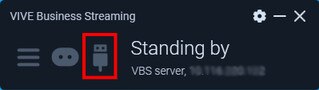
- Setzen Sie Ihr Headset auf.
-
Wählen Sie im Diaolgfeld USB-Modus wählen VIVE Business Streaming oder VIVE Business Streaming (DP-Modus).
Hinweis:
- Wenn Sie versehentlich Keine Aktion wählen, gehen Sie zu Ihrer Bibliothek in der Lobby und wählen Sie VIVE Business Streaming.
- VIVE Business Streaming (DP-Modus) erscheint nur, wenn VIVE Focus Vision über das VIVE Streaming-Kabel-Kit mit dem Computer verbunden ist.
-
Öffnen Sie das SteamVR Dashboard auf eine der folgenden Weisen:
- Drücken Sie die Menü-Taste am Controller.
- Drücken Sie mit nach innen gerichteter linker Handfläche Zeigefinger und Daumen zusammen, bis die Animation beendet ist (nicht unterstützt, wenn der DisplayPort-Modus verwendet wird).
- Wählen Sie den VR-Titel aus, den Sie streamen möchten.
- Überprüfen Sie den Streaming-Status an der VIVE Business Streaming Konsole.
Symbol Status 
Kein Gerät erkannt. 
Ein Gerät wurde erkannt und ist über eine kabelgebundene Verbindung verbunden. 
Eine DisplayPort Streaming-Sitzung ist im Gange. 
Ein Gerät wurde erkannt und ist über eine drahtlose Verbindung verbunden. - Wenn Sie fertig sind, können Sie VIVE Business Streaming wie jeden anderen Titel beenden, indem Sie die VIVE Taste auf Ihrem Controller drücken und dann Zurück zur Lobby oder Zurück zur Startseite auswählen.
War dies hilfreich?
Ja
Nein
Übermitteln
Vielen Dank! Ihr Feedback hilft anderen, die hilfreichsten Informationen zu finden.